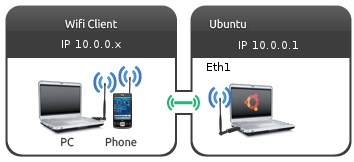Ceci est une ancienne révision du document !
Création d'un réseau Wifi Ad-hoc
Les réseaux Ad-hoc sont de nature décentralisée et permettent les connexions entre ordinateurs sans point d’accès Wifi.
Pré-requis
- Disposer d'une carte réseau Wi-fi compatible avec le mode ad-hoc dans chacun des ordinateurs participant au réseau ad-hoc.
- Avoir vérifié le bon fonctionnement de votre carte wi-fi sur un réseau classique (par exemple accès à internet possible).
- Disposer des droits d'administration.
Création d'une liaison statique entre deux PC
Configuration de la carte réseau du premier ordinateur
Sur le premier poste, après avoir identifié sa carte wi-fi tel qu'expliqué dans les pré-requis, modifiez avec les droits d'administration le fichier /etc/network/interfaces pour qu'il ressemble à:
auto lo
iface lo inet loopback
auto eth1
iface eth1 inet static
address 10.0.0.1
netmask 255.255.255.0
wireless-essid HADHOCK
wireless-channel 5
wireless-mode ad-hoc
wireless-power on
Dans cet exemple:
- La carte réseau wifi étant eth1, c'est sur cette interface que sont renseignés les différentes informations de la connexion,
- Le réseau n'est pas sécurisé par une clef WEP ou WPA car tous les drivers ne le permettent pas,
- Il a été définit une adresse IP statique à l'interface eth1. Il faudra que chaque membre du réseau Ad-hoc en ait une différente dans la plage adressable.
Configuration de la carte réseau du second ordinateur
Sur le second poste, après avoir identifié sa carte wi-fi tel qu'expliqué dans les pré-requis, modifiez avec les droits d'administration le fichier /etc/network/interfaces pour qu'il ressemble à:
auto lo
iface lo inet loopback
auto eth1
iface eth1 inet static
address 10.0.0.2
netmask 255.255.255.0
wireless-essid HADHOCK
wireless-channel 5
wireless-mode ad-hoc
wireless-power on
sudo invoke-rc.d networking restart
Inviter plus facilement des unités à se joindre au réseau
Vous allez créer sur une des machines statiques de votre réseau un serveur DHCP afin de distribuer les paramètres réseaux plus facilement aux machines utilisant Windows par exemple. Une fois la machine principale (celle avec le serveur DHCP) lancée, les machines dynamiques pourront se joindre au réseau.
Installation d'un serveur DHCP
Installez le paquet dhcp3-server.
Pour en savoir plus sur ce serveur, reportez-vous à la page dhcp3-server.
Configuration du serveur DHCP
Modifiez avec les droits d'administration le fichier /etc/dhcp/dhcpd.conf pour avoir la configuration minimale comme suit :
# This is a very basic subnet declaration.
subnet 10.0.0.0 netmask 255.255.255.0 {
range 10.0.0.2 10.0.0.20;
option domain-name-servers 8.8.8.8, 8.8.4.4;
option routers 10.0.0.1;
}
Modifiez avec les droits d'administration le fichier /etc/default/isc-dhcp-server qui est le fichier de déclaration de l'interface sur laquelle vous servirez les adresses :
# On what interfaces should the DHCP server serve DHCP requests? # Separate multiple interfaces with spaces, e.g. "eth0 eth1". INTERFACES="eth1"
Vous pouvez re-démarrer le service DHCP :
sudo service isc-dhcp-server restart
Conclusion
Vous savez dès lors créer une liaison wi-fi entre plusieurs ordinateurs sans matériel autre que votre ordinateur portable par exemple. Il est également possible d'utiliser un des ordinateurs comme passerelle vers un autre réseau de type Internet avec une fonction de NAT.
Contributeurs principaux : E. Lacroix.